애프터 이펙트에서 영상을 반복시키는 방법은 여러 가지가 있습니다. 익스프레션을 활용하여 간단하게 설정하거나, 타임 리매핑을 통해 직관적으로 조절할 수도 있습니다. 또한, 프리컴포지션을 이용하여 복잡한 구성을 효율적으로 관리하는 방법도 있습니다.
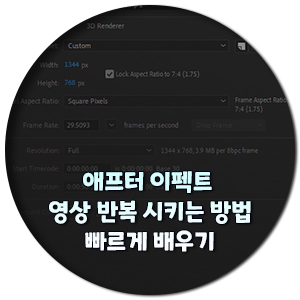
애프터 이펙트에서 Interpret Footage를 이용한 영상 반복 설정
어떤 방법이 가장 좋을까요?
익스프레션: 짧은 코드 입력만으로 다양한 반복 효과를 구현할 수 있어 빠르고 정확합니다.
타임 리매핑: 키프레임을 이용하여 직관적으로 시간 축을 조절할 수 있어 초보자도 쉽게 따라 할 수 있습니다.
프리컴포지션: 복잡한 구성을 모듈화 하여 관리하기 편리하며, 재사용성이 높습니다.
Interpret Footage
① 프로젝트 패널에서 반복시키고 싶은 영상 파일을 선택합니다.
② 선택한 연상 파일 마우스 우클릭하고 메뉴에서 Interpret Footage를 선택하고 Main를 클릭합니다.

③ Interpret Footage에서 아래 Other Options > Loop에 반복할 횟수를 입력한 뒤 ok를 클릭합니다.

④ 만약 10초짜리 영상을 5번 반복을 설정했을 경우 50초가 되기 때문에 컴포지션 세팅에서 시간을 재설정합니다.

⑤ 타임라인 패널에서 50초로 늘린 시간만큼 영상을 우측으로 쭉 끌어서 늘리면 됩니다.
★ 영상 반복 시 처음 부분과 끝부분이 다르기 때문에 중간에 튀는 부분이 있을 때 앞부분과 끝부분을 동일하게 만들어 주어야 합니다. 그 부분은 다음 포스팅에 알려 드릴게요.

타임 리매핑 / 익스프레션
키프레임을 이용하여 시간 축을 조절하여 반복 효과를 만듭니다. 익스프레션과 함께 사용하면 더욱 다양한 효과를 낼 수 있습니다.
① 짧은 영상시간을 긴 영상으로 만들 때 보통 복사해서 계단식으로 늘려 사용할 때도 있습니다.

타임 리매핑을 이용해서 영상 반복 만들기는 매우 간단합니다. 반복하고자 하는 영상 마우스 우클릭 Time > Enable Time Remapping을 클릭합니다.

키프레임이 생길 걸 볼 수 있습니다. 이때 시계모양 아이콘 Alt 누른 상태에서 눌러 줍니다.

익스프레션을 주기 위해서 Alt + 시계 모양 아이콘 클릭 후 화살표 아이콘 마우스 우클릭 합니다.

Property에서 LoopOut을 클릭합니다.

레이어를 잡아 쭉 늘려 줍니다. 만약 속도를 빠르게 하고 싶거나 더 느리게 하고 싶다면 키프레임을 조절하여 속도 조절을 할 수 있습니다.


각 방법마다 장단점이 있으므로 프로젝트의 특성에 맞는 최적의 방법을 선택하는 것이 중요합니다.




